Motion 使用手册
- 欢迎使用
- 词汇表
- 版权

在 Motion 的 3D 空间中变换层
在 Motion 中,2D 层和群组与 3D 层和群组可共存于同一个项目中。通过使用 3D 变换工具,可以在 3D 空间中操纵任何 2D 层。
在 3D 空间中移动层
在 Motion 画布工具栏中,选择“3D 变换”工具(或按下 Q 键)。
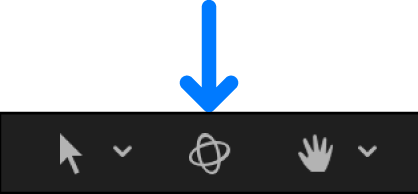
在层列表或画布中选择一个层或群组。
带 3D 控制柄的边界框出现在画布中的所选对象上。
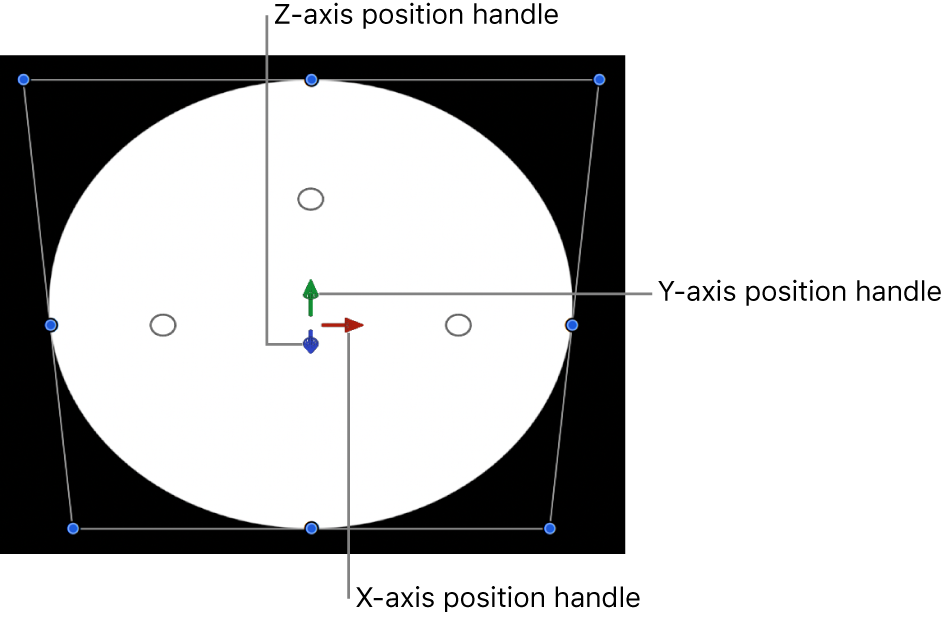
执行以下一项操作:
水平移动对象:拖移红色箭头以沿其 X 轴移动对象。
垂直移动对象:拖移绿色箭头以沿其 Y 轴移动对象。
向前或向后移动对象:拖移蓝色控制柄以沿其 Z 轴移动对象。
【提示】如果蓝色控制柄朝前,请左右拖移以前后移动对象。
拖移时,活跃的箭头会变为黄色,同时画布上方的状态栏会显示对象的当前坐标以及对象已移动的距离(增量)。坐标以 X、Y 和 Z 的形式表示。请参阅 在 Motion 中查看动态画布反馈。
在 3D 空间中旋转层
在 Motion 画布工具栏中,选择“3D 变换”工具(或按下 Q 键)。
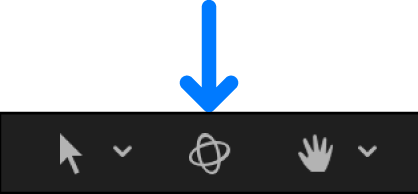
在层列表或画布中选择一个层或群组。
带 3D 控制柄的边界框出现在画布中的所选对象上。
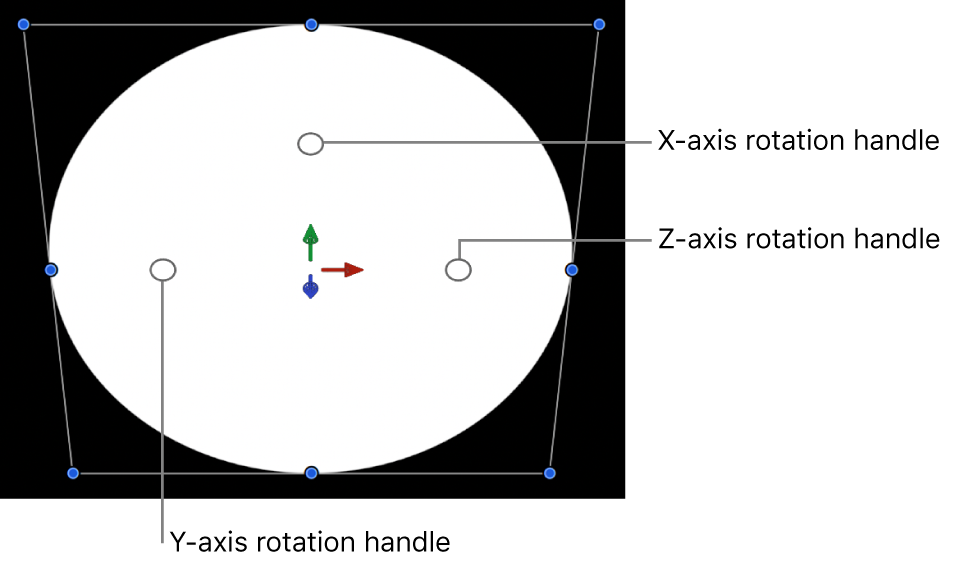
将指针移到其中一个旋转控制柄上(小圆形包围着箭头),直至颜色旋转环出现,然后拖移该环。
红色环将围绕其 X 轴旋转对象。
绿色环将围绕其 Y 轴旋转对象。
蓝色环将围绕其 Z 轴旋转对象。
拖移时,画布上方的状态栏将显示绝对旋转值以及旋转更改量(增量)。
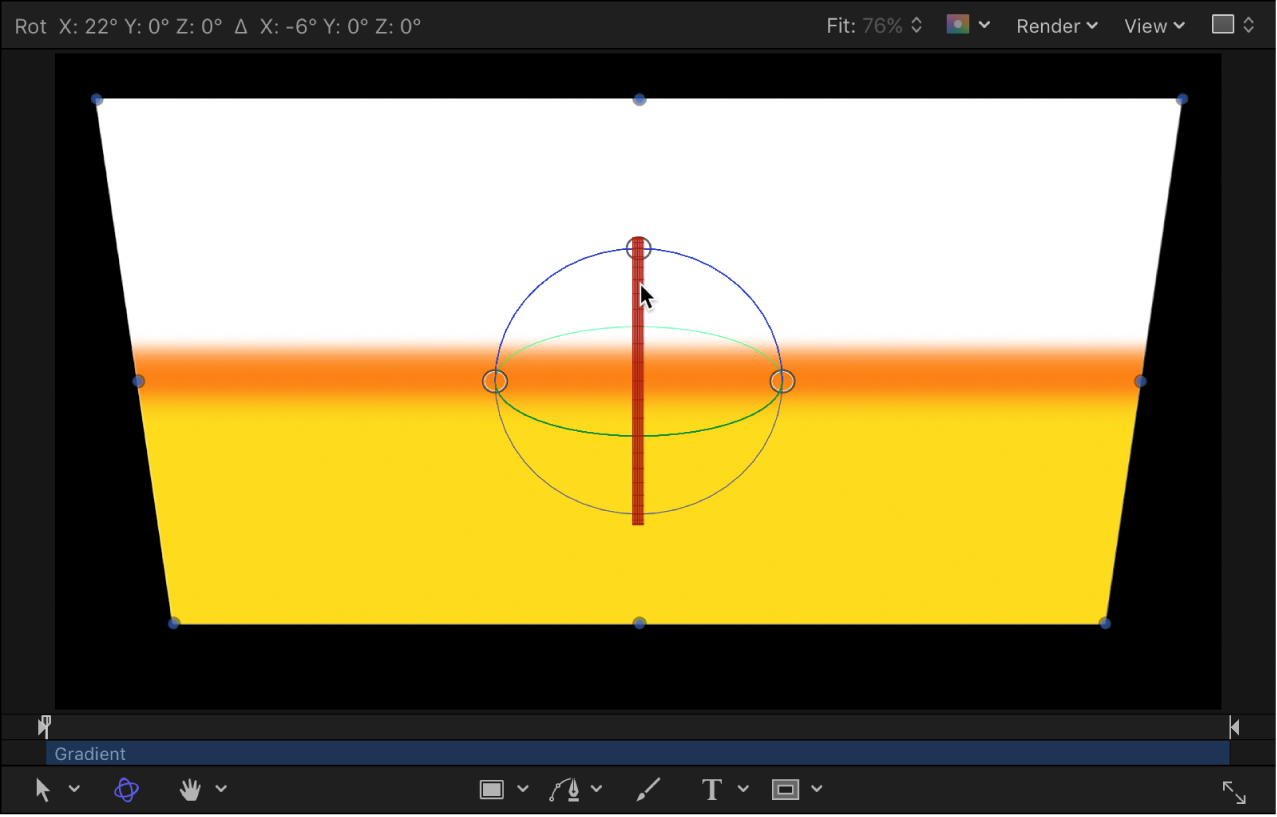
【注】如果该值未显示在状态栏中,请前往 Motion “偏好设置”的“外观”面板(按下 Command-逗号键),然后选择“动态工具信息”复选框。
同时围绕所有轴旋转层
在 Motion 画布工具栏中,选择“3D 变换”工具(或按下 Q 键)。
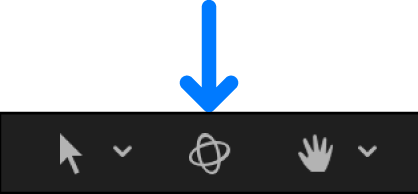
在层列表或画布中选择一个层或群组。
3D 控制柄出现在画布中的所选对象上。
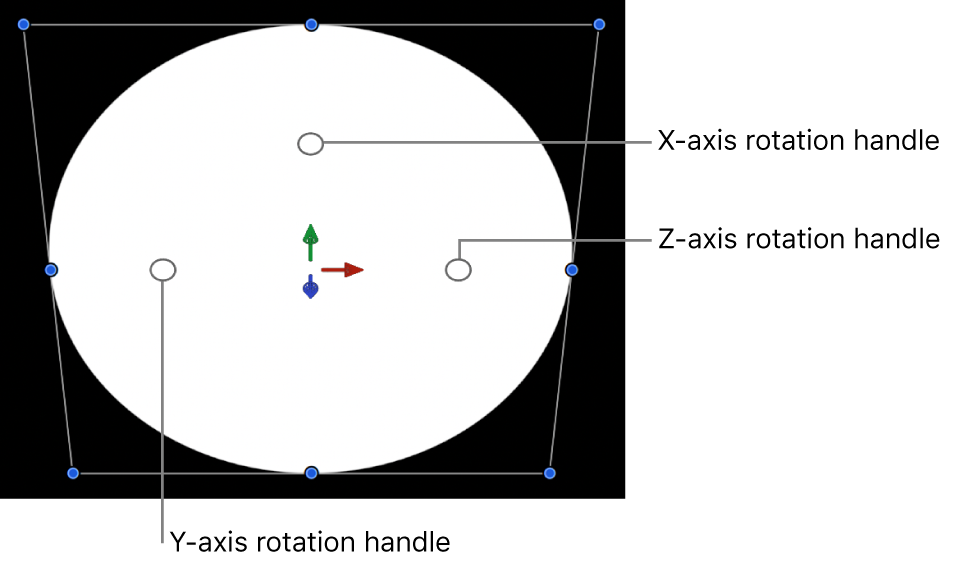
按住 Command 键,将指针移到其中一个旋转控制柄上(小圆形包围着箭头),直至所有的三个旋转环均出现,然后在圆环内(而非旋转控制柄上)拖移。
对象将同时围绕所有三个轴旋转,并且画布上方的状态栏将显示绝对旋转值以及旋转更改量(增量)。
显示 3D 变换控制柄的子集
在 Motion 中,执行以下任一项操作:
仅显示轴箭头:按逗号键 (,)。
仅显示旋转控制柄:按句点键 (.)。
仅显示缩放控制柄:按正斜杠键 (/)。
当您再次按任意一个按键时,显示会切换回默认状态,三个屏幕控制全都可见。
使用 HUD 在 3D 空间中变换层
除了在画布中拖移,您还可以在 HUD 内使用图形控制在 3D 空间中变换层和群组。
在 Motion 画布工具栏中,选择“3D 变换”工具(或按下 Q 键)。
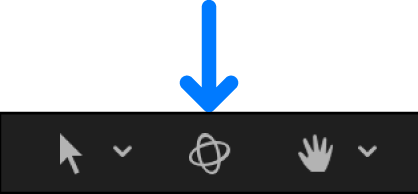
在层列表或画布中选择一个层或群组。
选取“窗口”>“显示 HUD”或按下 D 键。
在 HUD 中,执行以下任一项操作:
移动层:在三个移动方形的任何一个中拖移,以沿其 Z 轴、X 和 Y 轴或者 X 和 Z 轴重新放置对象。拖移时按住 Command 键可在移动对象的同时缩放对象,保留对象相对于摄像机的大小。
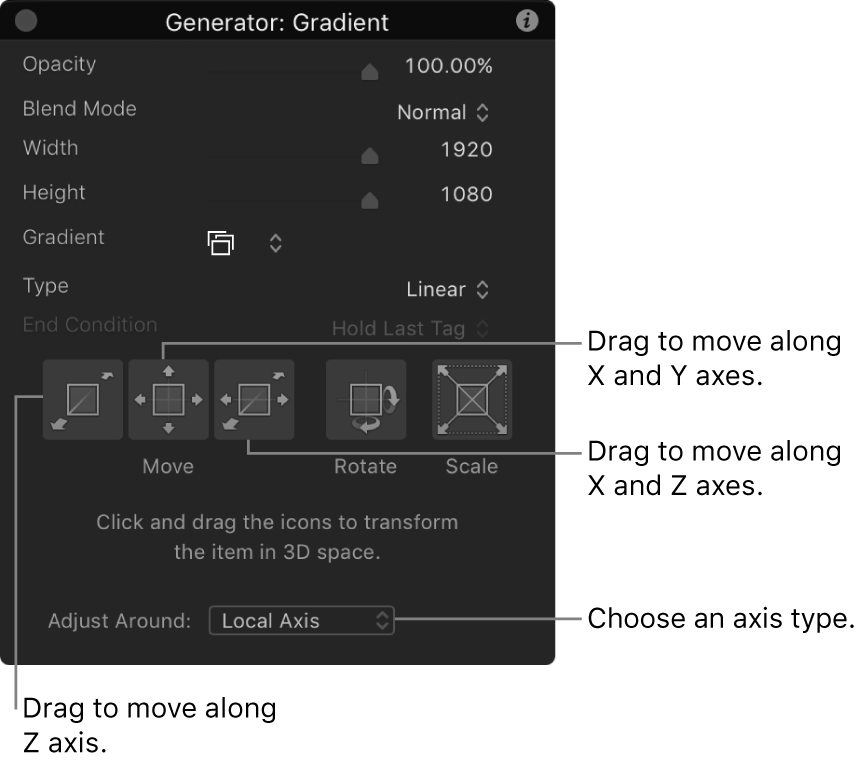
旋转层:在旋转方形中拖移以沿 X 和 Y 轴旋转对象。若要围绕 Z 轴旋转,请在拖移时按住 Command 键。
调整层大小:在缩放方形中拖移以统一调整画布中所选对象的大小。若要限制为只沿最初拖移方向缩放轴,请在拖移时按住 Command 键。
选取轴类型:点按“调整围绕”弹出式菜单,然后选取一个项目。“局部轴”(默认值)会将 3D 变换朝向对象的局部坐标。“世界轴”会将 3D 变换朝向画布中的 3D 网格坐标。“视图轴”会将 3D 变换朝向当前视图的视图空间,其中 Z 轴沿视图的视线对齐。有关视图的更多信息,请参阅 Motion 中的摄像机和视图。